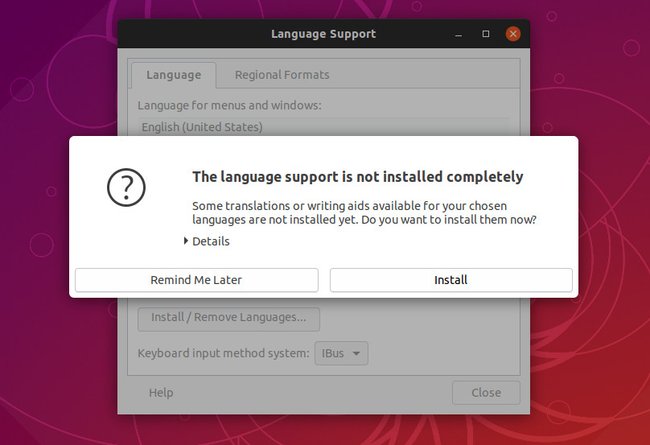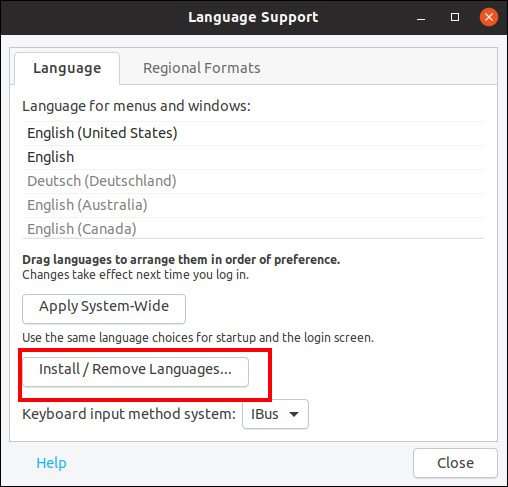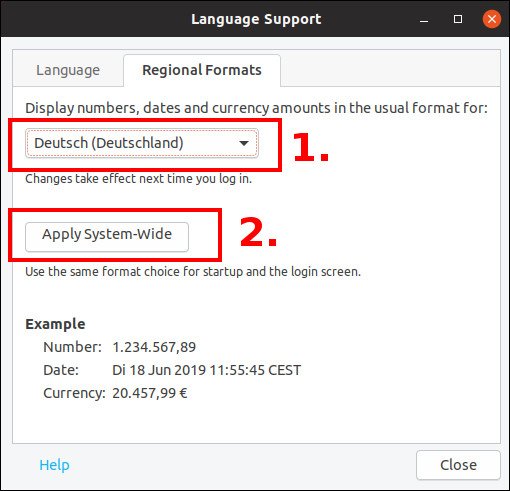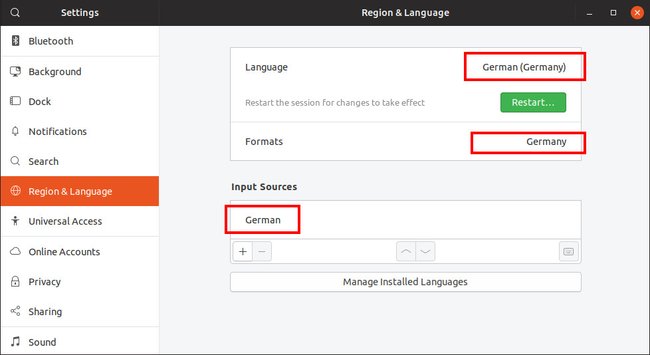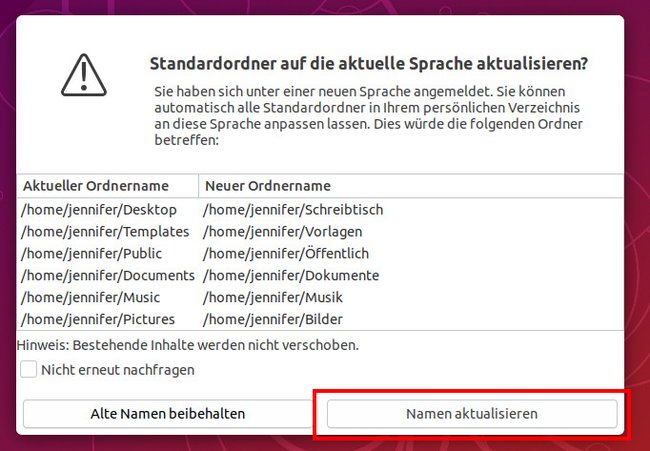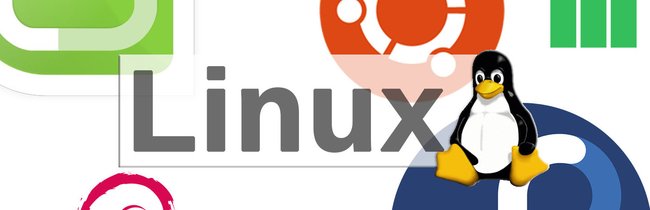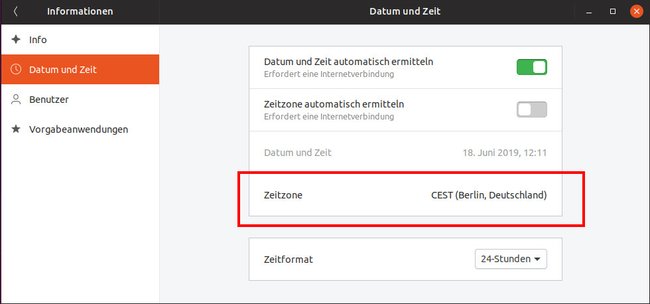Wenn Ubuntu versehentlich in Englisch installiert wurde, könnt ihr das in den Einstellungen auf Deutsch ändern.
Linux
Wir zeigen euch, wie ihr Ubuntu 18.10 auf Deutsch umstellt. Für andere Ubuntu-Versionen funktioniert die Vorgehensweise ähnlich.
Ubuntu 18.10: Deutsche Sprache einstellen
- Öffnet das Startmenü und tippt „Language Support“ ein.
- Öffnet das gleichnamige Programm.
- Falls ihr die Meldung „The language support ist not installed completely“ seht, bestätigt mit Install.
- Im kleinen Fenster klickt ihr im Tab Language auf den Button „Install/Remove Languages…“.
![]()
- Setzt ein Häkchen bei German und bestätigt mit Apply.
- Das deutsche Sprachpaket wird nun heruntergeladen und installiert.
- Wechselt in den Tab „Regional Formats“.
- Wählt in der Dropdown-Liste den Eintrag „Deutsch (Deutschland)“ aus.
- Klickt auf den Button „Apply System-Wide“. Bestätigt mit eurem Passwort.
![]()
- Öffnet das Startmenü, tippt Settings ein und öffnet das Programm.
- Wechselt zum Menüpunkt „Region & Language“.
- Stellt oben bei Language dein Eintrag „German (Germany)“ ein.
- Darunter stellt ihr bei Formats den Eintrag „Germany“ ein, sofern noch nicht erfolgt.
- Unter „Input Sources“ stellt ihr über das Plus-Symbol (Add) die Sprache German (Germany) > German ein.
- Klickt dann auf den Button „Restart…“ und dann auf „Log out“ oder startet Ubuntu manuell neu.
- Nach dem Neustart fragt Ubuntu, ob ihr die Standardordner (Persönlichen Ordner) auf die aktuelle Sprache aktualisieren möchtet. Bestätigt dies mit dem Button „Namen aktualisieren“.
Die Top-Linux-Distributionen im Vergleich:
Deutsche Zeitzone einstellen
- Öffnet das Startmenü, tippt Einstellungen ein und öffnet das gleichnamige Programm.
- Wechselt in den Menüpunkt „Datum und Zeit“.
- Klickt rechts auf Zeitzone.
- Wählt unsere Zeitzone aus, also „CEST (Berlin, Deutschland)“.
- Alternativ könnt ihr die Zeitzone auch automatisch ermitteln lassen, indem ihr den entsprechenden Button aktiviert (erfordert Internet).
Hat alles funktioniert oder gab es Probleme? Schreibt uns eure Erfahrungen und Fragen gerne in den Kommentarbereich.
Hat dir der Beitrag gefallen? Folge uns auf WhatsApp und Google News und verpasse keine Neuigkeit rund um Technik, Games und Entertainment.